有些网页的内容为什么不能复制
教你复制那些复制不了的网页文字和视频
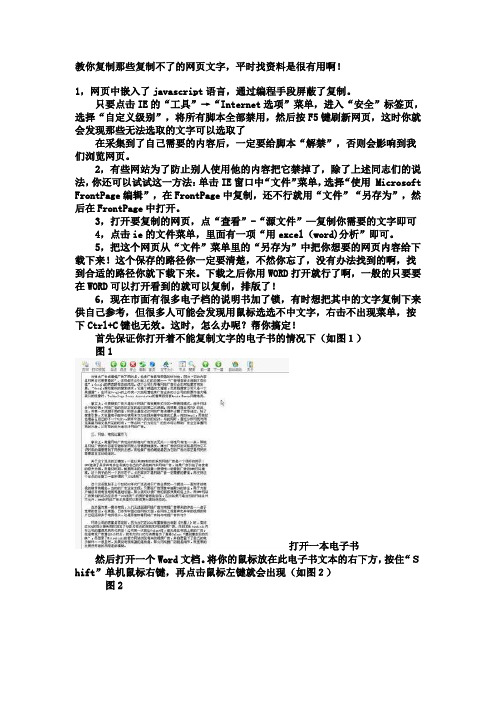
教你复制那些复制不了的网页文字,平时找资料是很有用啊!1,网页中嵌入了javascript语言,通过编程手段屏蔽了复制。
只要点击IE的“工具”→“Internet选项”菜单,进入“安全”标签页,选择“自定义级别”,将所有脚本全部禁用,然后按F5键刷新网页,这时你就会发现那些无法选取的文字可以选取了在采集到了自己需要的内容后,一定要给脚本“解禁”,否则会影响到我们浏览网页。
2,有些网站为了防止别人使用他的内容把它禁掉了,除了上述同志们的说法,你还可以试试这一方法:单击IE窗口中“文件”菜单,选择“使用 Microsoft FrontPage编辑”,在FrontPage中复制,还不行就用“文件”“另存为”,然后在FrontPage中打开。
3,打开要复制的网页,点“查看”-“源文件”—复制你需要的文字即可4,点击ie的文件菜单,里面有一项“用excel(word)分析”即可。
5,把这个网页从“文件”菜单里的“另存为”中把你想要的网页内容给下载下来!这个保存的路径你一定要清楚,不然你忘了,没有办法找到的啊,找到合适的路径你就下载下来。
下载之后你用WORD打开就行了啊,一般的只要要在WORD可以打开看到的就可以复制,排版了!6,现在市面有很多电子档的说明书加了锁,有时想把其中的文字复制下来供自己参考,但很多人可能会发现用鼠标选选不中文字,右击不出现菜单,按下Ctrl+C键也无效。
这时,怎么办呢?帮你搞定!首先保证你打开着不能复制文字的电子书的情况下(如图1)图1打开一本电子书然后打开一个Word文档。
将你的鼠标放在此电子书文本的右下方,按住“Shift”单机鼠标右键,再点击鼠标左键就会出现(如图2)图2用上文方法选中文字接下来是最简单的一步了!在选中的文本上方点住鼠标左键,将其拖拽到Word文档中,OK搞定了(如图3)!图3将其拖拽到Word文档我们来了解一下为什么不能被复制。
当前很多网页制做者都不想让自己网页中的内容直接就让人给复制去,有的是为了版权、有的是为了让人再回来看这段文字,提高他的访问量等等,具体原因我也说不清的啦^_^。
教你多招:解决网页文字无法选择复制的问题
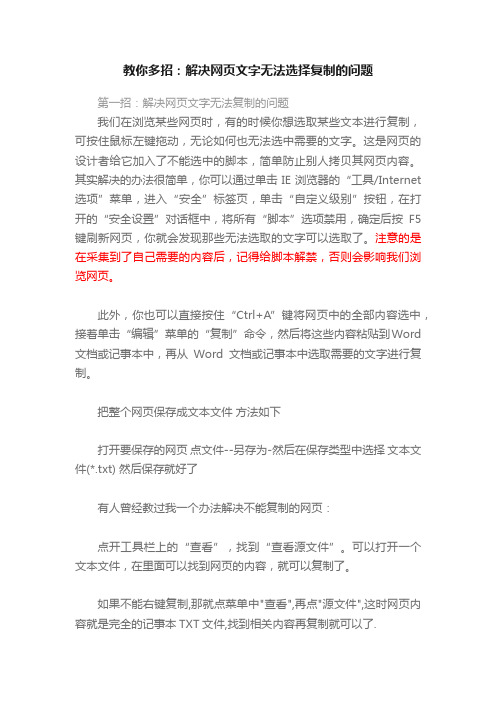
教你多招:解决网页文字无法选择复制的问题第一招:解决网页文字无法复制的问题我们在浏览某些网页时,有的时候你想选取某些文本进行复制,可按住鼠标左键拖动,无论如何也无法选中需要的文字。
这是网页的设计者给它加入了不能选中的脚本,简单防止别人拷贝其网页内容。
其实解决的办法很简单,你可以通过单击IE浏览器的“工具/Internet 选项”菜单,进入“安全”标签页,单击“自定义级别”按钮,在打开的“安全设置”对话框中,将所有“脚本”选项禁用,确定后按F5键刷新网页,你就会发现那些无法选取的文字可以选取了。
注意的是在采集到了自己需要的内容后,记得给脚本解禁,否则会影响我们浏览网页。
此外,你也可以直接按住“Ctrl+A”键将网页中的全部内容选中,接着单击“编辑”菜单的“复制”命令,然后将这些内容粘贴到Word 文档或记事本中,再从Word文档或记事本中选取需要的文字进行复制。
把整个网页保存成文本文件方法如下打开要保存的网页点文件--另存为-然后在保存类型中选择文本文件(*.txt) 然后保存就好了有人曾经教过我一个办法解决不能复制的网页:点开工具栏上的“查看”,找到“查看源文件”。
可以打开一个文本文件,在里面可以找到网页的内容,就可以复制了。
如果不能右键复制,那就点菜单中"查看",再点"源文件",这时网页内容就是完全的记事本TXT文件,找到相关内容再复制就可以了.教你一招破解图片防盗链有时候许多网站为了防止自己网站的图片被盗链,往往采用反盗链技术。
比如新浪的图片,还有搜狐,百度等等。
图片有防盗链,应该怎么把它链接过来?要破解这种盗链技术是有方法的——发图片的时候直接在图片地址前加上一链接.方法如下:/pic.php?url=要引用图片地址(也就是在点开发图片的那个框里最前面先加上这个网址,再加上图片链接地址就OK了)破解网页不能复制★一、通过使用IE浏览器“文件”下拉菜单中的“发送”之“电子邮件页面”的操作,在电子邮件页面中去复制,从而实现下载的目的。
怎样下载无法复制的网页内容
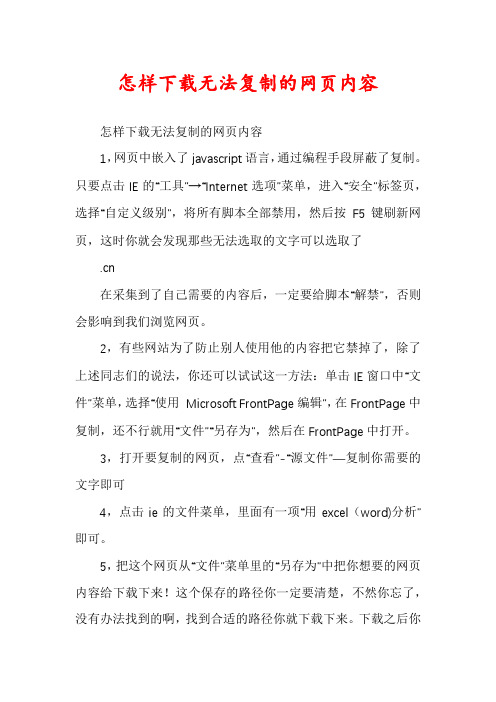
怎样下载无法复制的网页内容怎样下载无法复制的网页内容1,网页中嵌入了javascript语言,通过编程手段屏蔽了复制。
只要点击IE的“工具”→“Internet选项”菜单,进入“安全”标签页,选择“自定义级别”,将所有脚本全部禁用,然后按F5键刷新网页,这时你就会发现那些无法选取的文字可以选取了 .cn在采集到了自己需要的内容后,一定要给脚本“解禁”,否则会影响到我们浏览网页。
2,有些网站为了防止别人使用他的内容把它禁掉了,除了上述同志们的说法,你还可以试试这一方法:单击IE窗口中“文件”菜单,选择“使用Microsoft FrontPage编辑”,在FrontPage中复制,还不行就用“文件”“另存为”,然后在FrontPage中打开。
3,打开要复制的网页,点“查看”-“源文件”―复制你需要的文字即可4,点击ie的文件菜单,里面有一项“用excel(word)分析”即可。
5,把这个网页从“文件”菜单里的“另存为”中把你想要的网页内容给下载下来!这个保存的路径你一定要清楚,不然你忘了,没有办法找到的啊,找到合适的路径你就下载下来。
下载之后你用WORD打开就行了啊,一般的只要要在WORD可以打开看到的就可以复制,排版了!6,现在市面有很多电子档的说明书加了锁,有时想把其中的文字复制下来供自己参考,但很多人可能会发现用鼠标选选不中文字,怎样下载无法复制的网页内容右击不出现菜单,按下Ctrl+C键也无效。
这时,怎么办呢?帮你搞定!首先保证你打开着不能复制文字的电子书的情况下(如图1)图1打开一本电子书然后打开一个Word文档。
将你的鼠标放在此电子书文本的右下方,按住“Shift”单机鼠标右键,再点击鼠标左键就会出现(如图2)图2怎样下载无法复制的网页内容用上文方法选中文字接下来是最简单的一步了!在选中的文本上方点住鼠标左键,将其拖拽到Word文档中,OK搞定了(如图3)!图3将其拖拽到Word文档我们来了解一下为什么不能被复制。
网页无法复制破解方法

网页无法复制破解方法在日常浏览网页的过程中,我们经常会遇到一些想要复制的内容却无法复制的情况,这给我们的学习和工作带来了不便。
针对这一问题,本文将介绍几种常见的网页无法复制的原因以及相应的破解方法,希望能够帮助大家解决这一困扰。
一、网页无法复制的原因。
1. 网页设置了禁止复制的权限。
有些网站或者网页会设置禁止复制的权限,这样就导致我们无法直接复制其中的内容。
2. 网页采用了图片或者Flash等非文本形式展示内容。
有些网页的内容是以图片或者Flash的形式展示的,这样我们就无法直接复制其中的文字。
3. 网页采用了特殊的加密技术。
一些网站会采用特殊的加密技术来保护其内容不被复制,这也导致了我们无法直接复制其中的文字。
二、网页无法复制的破解方法。
1. 使用浏览器的开发者工具。
在Chrome、Firefox等现代浏览器中,都提供了开发者工具的功能,我们可以通过这些工具来查看网页的源代码,并找到我们需要复制的内容。
2. 使用网页快照工具。
一些网页快照工具可以帮助我们将网页内容保存为图片或者PDF格式,这样就可以绕过网页禁止复制的权限。
3. 使用网页截图工具。
在无法直接复制文字的情况下,我们可以使用网页截图工具来截取需要的内容,然后再进行文字识别,将其转换为可编辑的文本。
4. 使用第三方工具进行破解。
一些第三方工具可以帮助我们破解网页的禁止复制权限,但在使用这些工具时需要注意安全性和合法性。
5. 与网站管理员联系。
在一些特殊情况下,我们可以尝试与网站管理员联系,说明我们需要复制网页内容的目的,请求其提供相应的授权或者帮助。
三、总结。
在日常的学习和工作中,我们经常会遇到网页无法复制的情况,这给我们带来了不便。
针对这一问题,我们可以通过使用浏览器的开发者工具、网页快照工具、网页截图工具等方法来破解网页无法复制的情况,从而方便我们获取所需的内容。
同时,在使用这些方法时,我们也应该遵守相关的法律法规,确保我们的行为合法合规。
复制那些不能复制的网页

1,网页中嵌入了j语言,通过编程手段屏蔽了复制。
只要点击IE的“工具”→“Internet选项”菜单,进入“安全”标签页,选择“自定义级别”,将所有脚本全部禁用,然后按F5键刷新网页,这时你就会发现那些无法选取的文字可以选取了在采集到了自己需要的内容后,一定要给脚本“解禁”,否则会影响到我们浏览网页。
2,有些网站为了防止别人使用他的内容把它禁掉了,除了上述同志们的说法,你还可以试试这一方法:单击IE窗口中“文件”菜单,选择“使用 Microsoft FrontPage编辑”,在FrontPage中复制,还不行就用“文件”“另存为”,然后在FrontPage中打开。
3,打开要复制的网页,点“查看”-“源文件”—复制你需要的文字即可4,点击ie的文件菜单,里面有一项“用excel(word)分析”即可。
5,把这个网页从“文件”菜单里的“另存为”中把你想要的网页内容给下载下来!这个保存的路径你一定要清楚,不然你忘了,没有办法找到的啊,找到合适的路径你就下载下来。
下载之后你用WORD打开就行了啊,一般的只要要在WORD 可以打开看到的就可以复制,排版了!6,现在市面有很多电子档的说明书加了锁,有时想把其中的文字复制下来供自己参考,但很多人可能会发现用鼠标选选不中文字,右击不出现菜单,按下Ctrl+C键也无效。
这时,怎么办呢?帮你搞定!首先保证你打开着不能复制文字的电子书的情况下(如图1)下载 (125.78 KB)1 小时前打开一本电子书。
然后打开一个Word文档。
将你的鼠标放在此电子书文本的右下方,按住“Shift”单机鼠标右键,再点击鼠标左键就会出现(如图2)下载 (145.04 KB)1 小时前用上文方法选中文字接下来是最简单的一步了!在选中的文本上方点住鼠标左键,将其拖拽到Word 文档中,OK搞定了(如图3)!下载 (108.17 KB)1 小时前将其拖拽到Word文档我们来了解一下为什么不能被复制。
网页上有些文字复制不下来时的解决方案

网页上有些文字复制不下来时的解决方案
浏览网页的时候,可能遇到过有些网页,无论你按住鼠标左键如何不停的拖动,都无法选中需要的文字。
那是因为网站为了保密,对网页文件进行了加密,使用户无法通过选取的方法复制网页中的文字,采用“另存为”保存在硬盘中也无法复制其中的文字,是不是让你很恼火。
下面我介绍几种方法来破解它:
1.先按CTRL+A键将网页全部选中,“复制”,然后从中选取需要的文字即可。
2.调用源文件查看文字。
选择菜单“查看”,点击“源文件”,打开记事本就能看到网页的全部文字,选取你需要的即可。
3.点击IE的“工具/Internet”菜单,进入“安全”标签页,选择“自定义级别”,将所有脚本全部禁用然后按F5键刷新网页,然后你就会发现那些无法选取的文字就可以选取了。
4.利用抓图软件SnagIt实现。
SnagIt中有一个“文字捕获”功能,可以抓取屏幕中的文字,也可以用于抓取加密的网页文字。
单击窗口中的“文字捕获”按钮,单击“输入”菜单,选择“区域”选项,最后单击“捕获”按钮,这时光标会变成带十字的手形图标,按下鼠标左键在网页中拖动选出你要复制的文本,松开鼠标后会弹出一个文本预览窗口,可以看到网页中的文字已经被复制到窗口中了。
剩下的工作就好办了,把预览窗口中的文字复制到其他文本编辑器中即可,当然也可以直接在这个预览窗口中编辑修改后直接保存。
5.使用特殊的浏览器。
如TouchNet Browser浏览器具有编辑网页功能,可以用它来复制所需文字。
在“编辑”菜单中选择“编辑模式”,即可对网页文字进行选取。
6.这是因为网管设置了网页保护,你只要先将网页另存为TXT或WORD,然后就可以复制了。
网页无法复制破解方法

网页无法复制破解方法在日常使用电脑浏览网页的过程中,我们经常会遇到一些网页无法复制的情况,这给我们的工作和学习带来了一定的困扰。
有时候我们需要复制网页上的一些重要信息或者文字,但是却发现无法使用鼠标右键复制,这时候我们就需要寻找一些方法来解决这个问题。
下面我将介绍一些常见的网页无法复制的原因以及对应的破解方法。
首先,我们来看一下网页无法复制的原因。
网页无法复制的原因可能有很多,其中比较常见的原因包括网页使用了一些特殊的技术或者脚本来禁止复制,或者网页内容被转换成了图片或者Flash格式等。
这些原因都导致了我们无法直接使用鼠标右键复制网页上的内容。
针对这些原因,我们可以采取一些破解方法来解决网页无法复制的问题。
首先,如果网页使用了一些特殊的技术或者脚本来禁止复制,我们可以尝试使用一些浏览器插件或者软件来破解。
比如,我们可以安装一些专门用于破解网页复制限制的浏览器插件,这些插件可以帮助我们屏蔽网页的复制限制,从而实现对网页内容的复制。
另外,我们还可以使用一些网页截图工具来将网页内容截取下来,然后再进行文字识别,这样也可以实现对网页内容的复制。
其次,如果网页内容被转换成了图片或者Flash格式,我们也可以采取一些破解方法来解决这个问题。
比如,我们可以使用一些图片识别软件来将网页上的图片内容转换成文字,这样就可以实现对网页内容的复制。
另外,我们还可以尝试使用一些网页转换工具来将网页内容转换成其他格式,比如PDF格式,这样也可以方便我们进行复制和编辑。
总的来说,网页无法复制的问题并不是无法解决的,我们可以通过一些技巧和工具来破解网页的复制限制,从而实现对网页内容的复制。
希望以上介绍的方法能够帮助到大家,让大家在使用电脑浏览网页的过程中更加便利。
复制网页上不能复制的文件

教你复制那些复制不了的网页文字,平时找资料是很有用啊!来源:王思懿的日志1,网页中嵌入了javascript语言,通过编程手段屏蔽了复制。
只要点击IE的“工具”→“Internet选项”菜单,进入“安全”标签页,选择“自定义级别”,将所有脚本全部禁用,然后按F5键刷新网页,这时你就会发现那些无法选取的文字可以选取了在采集到了自己需要的内容后,一定要给脚本“解禁”,否则会影响到我们浏览网页。
2,有些网站为了防止别人使用他的内容把它禁掉了,除了上述同志们的说法,你还可以试试这一方法:单击IE窗口中“文件”菜单,选择“使用Microsoft FrontPage编辑”,在FrontPage中复制,还不行就用“文件”“另存为”,然后在FrontPage中打开。
3,打开要复制的网页,点“查看”-“源文件”—复制你需要的文字即可4,点击ie的文件菜单,里面有一项“用excel(word)分析”即可。
5,把这个网页从“文件”菜单里的“另存为”中把你想要的网页内容给下载下来!这个保存的路径你一定要清楚,不然你忘了,没有办法找到的啊,找到合适的路径你就下载下来。
下载之后你用WORD打开就行了啊,一般的只要要在WORD可以打开看到的就可以复制,排版了!6,现在市面有很多电子档的说明书加了锁,有时想把其中的文字复制下来供自己参考,但很多人可能会发现用鼠标选选不中文字,右击不出现菜单,按下Ctrl+C键也无效。
这时,怎么办呢?帮你搞定!首先保证你打开着不能复制文字的电子书的情况下(如图1)图1打开一本电子书然后打开一个Word文档。
将你的鼠标放在此电子书文本的右下方,按住“Shift”单机鼠标右键,再点击鼠标左键就会出现(如图2)图2用上文方法选中文字接下来是最简单的一步了!在选中的文本上方点住鼠标左键,将其拖拽到Word文档中,OK搞定了(如图3)!图3将其拖拽到Word文档我们来了解一下为什么不能被复制。
当前很多网页制做者都不想让自己网页中的内容直接就让人给复制去,有的是为了版权、有的是为了让人再回来看这段文字,提高他的访问量等等,具体原因我也说不清的啦^_^。
- 1、下载文档前请自行甄别文档内容的完整性,平台不提供额外的编辑、内容补充、找答案等附加服务。
- 2、"仅部分预览"的文档,不可在线预览部分如存在完整性等问题,可反馈申请退款(可完整预览的文档不适用该条件!)。
- 3、如文档侵犯您的权益,请联系客服反馈,我们会尽快为您处理(人工客服工作时间:9:00-18:30)。
有些网页的内容为什么不能复制?怎么才能将不可以复制的内容复制下来呢?估计在很多时候你会遇到很多的优美的比较实用的文章,你很想将其复制下来然后为己所用,但是可恨的是不知网页到底加了些什么东西搞得你复制不小来,如果去一个字一个字的打出来估计会浪费很多的时间,那么如何才能做到将常人不可以复制到的东西,你可以复制下来呢?下面就教教你如何做到常人无法做到的事情!要分以下几个步骤进行:1,网页中嵌入了JavaScript语言,通过编程手段屏蔽了复制。
只要点击IE的“工具”→“Internet选项”菜单,进入“安全”标签页,选择“自定义级别”,将所有脚本全部禁用,然后按F5键刷新网页,这时你就会发现那些无法选取的文字可以选取了, 在采集到了自己需要的内容后,一定要给脚本“解禁”,否则会影响到我们浏览网页。
2,有些网站为了防止别人使用他的内容把它禁掉了,除了上述同志们的说法,你还可以试试这一方法:单击IE窗口中“文件”菜单,选择“使用Microsoft FrontPage编辑”,在FrontPage中复制,还不行就用“文件”“另存为”,然后在FrontPage中打开。
3,打开要复制的网页,点“查看”-“源文件”—复制你需要的文字即可4,点击ie的文件菜单,里面有一项“用excel(word)分析”即可。
5,把这个网页从“文件”菜单里的“另存为”中把你想要的网页内容给下载下来!这个保存的路径你一定要清楚,不然你忘了,没有办法找到的啊,找到合适的路径你就下载下来。
下载之后你用WORD打开就行了啊,一般的只要要在WORD可以打开看到的就可以复制,排版了!6,现在市面有很多电子档的说明书加了锁,有时想把其中的文字复制下来供自己参考,但很多人可能会发现用鼠标选, 选不中文字,右击不出现菜单,按下Ctrl+C键也无效。
这时,怎么办呢?帮你搞定!某高手毕生精力总结的电脑技巧声明:以下技巧都是一些常用技巧,但也并不是每个人都很清楚,请只选择你感兴趣的内容选择性的观看。
1、如何实现关机时清空页面文件打开“控制面板”,单击“管理工具→本地安全策略→本地策略→安全选项”,双击其中“关机:清理虚拟内存页面文件”一项,单击弹出菜单中的“已启用”选项,单击“确定”即可。
2、如何自行配置Windows XP的服务如果你是在单机使用Windows XP,那么很多服务组件是根本不需要的,额外的服务程序影响了系统的速度,完全可将这些多余的服务组件禁用。
单击“开始→控制面板→管理工具→服务”,弹出服务列表窗口,有些服务已经启动,有些则没有。
我们可查看相应的服务项目描述,对不需要的服务予以关闭。
如“Alerter”,如果你未连上局域网且不需要管理警报,则可将其关闭。
3、Smartdrv程序有什么作用现象:在许多有关Windows XP安装的介绍文章中都提到:“如果在DOS下安装Windows XP非常慢,肯定是安装前未运行Smartdrv.exe。
我想问这个Smartdrv.exe文件有什么饔?具体如何使用?Smartdrv.exe这个文件对于熟悉DOS的朋友肯定很清楚,主要作用是为磁盘文件读写增加高速缓存。
大家知道内存的读写速度比磁盘高得多,如果将内存作为磁盘读写的高速缓存可以有效提高系统运行效率。
Smartdrv.exe这个文件在Windows各个版本的安装光盘中或是硬盘上的Windows/command/里都有,只有几十KB,把这个文件复制到软盘下,启动系统后直接运行这个程序(可以不加参数,该程序会自动根据内存大小分配适当的内存空间作为高速缓存),再安装Windows XP即可。
另外提醒大家,这个程序在安装完Windows 后,不要运行,否则Windows可用内存将减少。
4、Win32k.sys是什么文件现象:我刚装了Windows XP,可是接下去再装毒霸就发现病毒,位于F:\WINNT\ SYSTEM32里的Win32k.sys文件,删又不可删,隔离又不行,在Windows 98下或DOS 下删就会导致Windows XP不可启动,请问该文件是干什么用的,有什么方法解决?这个文件是Windows XP多用户管理的驱动文件。
在X:\Windows\System32\Dllcache目录下有此文件的备份。
只要将此备份拷到X:\Windows\System32下替代带病毒的文件即可。
做一张Windows 98启动盘,并将Attrib.exe文件拷入软盘,此文件在装有Windows 98的机器上的X:\Windows\Command目录下。
在BIOS的Advanced BIOS Features 中将启动顺序调整为从A盘启动,进入DOS后,进入X:\Windows\System32目录,输入Attrib -s -h -r win32k.sys,再进入X:\Windows\System32\dllcache目录下输入同样命令,再用copy win32k.sys X:\windows\System32覆盖原文件,再重新启动即可。
5、Windows XP的开机菜单有什么含义现象:最近我安装了Windows XP操作系统,我知道在启动时按F8键或当计算机不能正常启动时,就会进入Windows XP启动的高级选项菜单,在这里可以选择除正常启动外的8种不同的模式启动Windows XP。
请问这些模式分别代表什么意思?(1)安全模式:选用安全模式启动Windows XP时,系统只使用一些最基本的文件和驱动程序启动。
进入安全模式是诊断故障的一个重要步骤。
如果安全模式启动后无法确定问题,或者根本无法启动安全模式,那你就可能需要使用紧急修复磁盘ERD的功能修复系统了。
(2)网络安全模式:和安全模式类似,但是增加了对网络连接的支持。
在局域网环境中解决Windows XP的启动故障,此选项很有用。
(3)命令提示符的安全模式:也和安全模式类似,只使用基本的文件和驱动程序启动Windows XP。
但登录后屏幕出现命令提示符,而不是Windows桌面。
(4)启用启动日志:启动Windows XP,同时将由系统加载的所有驱动程序和服务记录到文件中。
文件名为ntbtlog.txt,位于Windir目录中。
该日志对确定系统启动问题的准确原因很有用。
(5)启用VGA模式:使用基本VGA驱动程序启动Windows XP。
当安装了使Windows XP不能正常启动的新显卡驱动程序,或由于刷新频率设置不当造成故障时,这种模式十分有用。
当在安全模式下启动Windows XP时,只使用最基本的显卡驱动程序。
(6)最近一次的正确配置:选择“使用'最后一次正确的配置’启动Windows XP”是解决诸如新添加的驱动程序与硬件不相符之类问题的一种方法。
用这种方式启动,Windows XP 只恢复注册表项HklmSystemCurrentControlSet下的信息。
任何在其他注册表项中所做的更改均保持不变。
(7)目录服务恢复模式:不适用于Windows XP Professional。
这是针对Windows XP Server操作系统的,并只用于还原域控制器上的Sysvol目录和Active Directory目录服务。
(8)调试模式:启动Windows XP,同时将调试信息通过串行电缆发送到其他计算机。
如果正在或已经使用远程安装服务在你的计算机上安装Windows XP,可以看到与使用远程安装服务恢复系统相关的附加选项。
6、如何彻底删除XP现象:我装了Windows Me和Windows XP双系统,都是FAT32格式。
C盘装Windows Me,E盘装Windows XP。
昨天,Windows XP系统丢失了SYSTEM32.DLL,启动不了。
于是我在进入Windows Me系统内,在E盘直接删除Windows XP。
但是,每次开机都出现多系统启动菜单,供选择。
我该怎样才可以彻底删除XP?用一张Windows 9x/Me的启动盘启动,在“A:”下输入“SYS C:”,给C盘重新传系统即可。
7、如何处理Windows XP不能自动关机现象现象:我的Windows XP有时候不能自动关闭电脑,请问应该怎么办?安装完Windows XP之后,有些计算机在单击关闭电脑之后并不能自动关闭,而需像以前的AT电源一样手动关闭。
这主要是Windows XP未启用高级电源管理。
修正方法:单击“开始→控制面板→性能和维护→电源选项”,在弹出的电源选项属性设置窗口中,单击“高级电源管理”并勾选“启用高级电源管理支持”。
8、如何创建“锁定计算机”的快捷方式因有急事而需要离开,但又不希望电脑进行系统注销,该怎么办?你完全可以通过双击桌面快捷方式来迅速锁定键盘和显示器,且无需使用“Ctrl+Alt+Del”组合键或屏幕保护程序。
操作方法:在桌面上单击鼠标右键,在随后出现的快捷菜单上指向“新建”,并选择“快捷方式”。
接着,系统便会启动创建快捷方式向导。
请在文本框中输入下列信息:rundll32.exe user32.dll, LockWorkStation,单击“下一步”。
输入快捷方式名称。
你可将其命名为“锁定工作站”或选用你所喜欢的任何名称,单击“完成”。
你还可对快捷方式图标进行修改(我最喜欢的一个是由Shell32.dll所提供的挂锁图标)。
如需修改快捷方式图标,请执行下列操作步骤:右键单击“快捷方式”,并在随后出现的快捷菜单上选择“属性”。
选择“快捷方式”选项卡,接着,单击“更改图标”按钮。
在以下文件中查找图标文本框中,输入Shell32.dll,单击“确定”。
从列表中选择所需图标,并单击“确定”。
你还可为快捷方式指定一组快捷键,比如“Ctrl+Alt+L”。
这种做法虽然只能帮助你节省一次击键,但却可使操作变得更加灵便。
如需添加快捷键组合,请执行下列操作步骤:右键单击“快捷方式”,并在随后出现的快捷菜单上选择“属性”。
选择“快捷方式”选项卡,在快捷键文本框中,输入任何键值,而Windows XP则会将其转换成快捷键组合(一般应采取Ctrl+Alt+任意键的形式)。
如欲锁定键盘和显示器,只需双击相关快捷方式或使用所定义的快捷键即可。
9、如何调整桌面图标颜色质量在桌面空白处单击鼠标右键,在打开的“显示属性”对话框中选择“设置”选项卡,通过“颜色质量”下拉列表你可以调整计算机的颜色质量。
你也可以通过编辑注册表来调整桌面图标的颜色质量,具体操作步骤:打开注册表编辑器,进入HKEY_CURRENT_ USER\Control Panel\Desktop\WindowMetrics子键分支,双击Shell Icon BPP键值项,在打开的“编辑字符串”对话框中,“数值数据”文本框内显示了桌面图标的颜色参数,系统默认的图标颜色参数为16。
